
[Solução Easy Office] Como vincular um PDF no Google Docs | 4 Métodos

Você pode ter encontrado problemas para inserir ou incorporar um documento PDF no Google Docs ou em qualquer outro aplicativo de processamento de texto. Incorporar um PDF pode ser difícil, especialmente quando você não quer perder a formatação, mas ainda quer uma experiência suave. Mas, assim como a maioria das tarefas que precisam de uma leve manobrabilidade em torno de algumas restrições, alguns hacks podem fazer o truque. Neste post, vamos nos concentrar em como vincular um PDF no Google Docs em etapas simples e fáceis de entender.
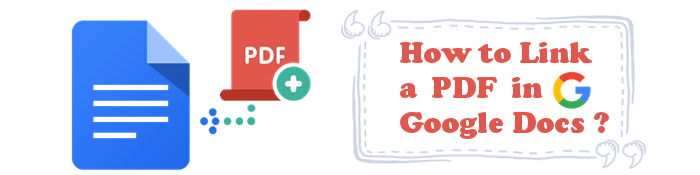
O Google Docs não tem um recurso integrado para inserir diretamente o arquivo PDF no documento. Mas com algumas soluções alternativas, você fará um caminho.
Uma maneira de inserir um PDF no Google Docs é converter o arquivo em uma imagem. Você pode converter o documento inteiro ou apenas uma seção específica. Esta opção é útil quando o documento PDF contém muitas imagens.
Além disso, você pode inserir o arquivo PDF em um Documento do Google inserindo-o como um link. Qualquer atualização feita no PDF será refletida no arquivo do Documento do Google. Clique no link para verificar o PDF completo em seu navegador da web.
Além disso, você pode converter o PDF em Google Docs diretamente. Isso é útil se você quiser apresentar apenas alguns conteúdos em PDF no Google Docs.
Continue lendo para saber como vincular PDFs ao Documentos Google.
Coolmuster PDF Converter Pro é o software mais poderoso, inteligente e confiável que permite exportar facilmente arquivos PDF para vários formatos, como Word, texto, imagens, ePub, Excel, HTML e muito mais. Sua tecnologia avançada garante que as necessidades dos usuários sejam atendidas. Uma vez que é especialmente concebido para iniciantes em mente, oferece uma solução simples para converter conteúdo PDF em 7 formatos de arquivo principais.
Coolmuster PDF Converter Pro é uma das ferramentas mais procuradas devido às suas capacidades impecáveis. Com ele, você pode converter até 200 arquivos PDF de uma só vez. Se você só quer converter páginas específicas, esta ferramenta tem as suas costas. Basta digitar o número de páginas para converter, e sentar e assistir. Com seu recurso de visualização, você tem certeza de resultados precisos. Não é apenas fácil de usar, mas também rápido.
Confira as etapas abaixo para saber como usar Coolmuster PDF Converter Pro:
01Inicie o programa e adicione arquivos
Depois de instalar a ferramenta, inicie-a e toque em Adicionar arquivos ou Adicionar pasta. Depois, visualize os arquivos enquanto remove os arquivos desnecessários usando o botão Excluir .
02Escolha a saída do formato
Existem várias opções para escolher, dependendo de suas necessidades.
Selecione a opção PDF para Word para converter PDF em Word . Você também pode escolher PDF para Imagem e assim por diante. Escolha o formato certo que mais combina com você. Depois disso, escolha a pasta de destino para armazenar os arquivos de saída. Você também pode personalizar números de página.

03Iniciar a conversão
Pressione o botão Iniciar para converter seus arquivos. Seus arquivos PDF serão convertidos instantaneamente e salvos em seu PC.

Artigos mais relevantes:
Como abrir um PDF no Google Docs [Vários métodos úteis]
Alternativa de visualização: Converter rapidamente PDF para TIFF / GIF / BMP em Mac
Há soluções alternativas para vincular um PDF ao Documentos Google. O formato PDF é principalmente popular por sua utilidade no armazenamento de diferentes formas de informações que precisam de compartilhamento. Assim, dependendo da natureza do conteúdo no PDF, você pode selecionar o método que funciona melhor para você. Abaixo estão as principais maneiras de começar.
Inserir PDF no Google Docs como um link permite acessar ou ler o arquivo exatamente como ele está em um leitor de PDF. Como o Google Docs faz parte do Google Drive, você pode adicionar o link salvo do Drive ou de outra página da Web na internet em seus documentos. Assim, você pode editar, alterar ou remover os links inseridos quando necessário. Veja as etapas para inserir um PDF no Google Docs como um link:
Passo 1. Faça o upload do arquivo PDF para o Google Drive. Quando o arquivo aparecer em Meu Drive, clique com o botão direito do mouse nele e toque na opção Copiar link para colocar o link PDF na área de transferência e pressione Concluído.
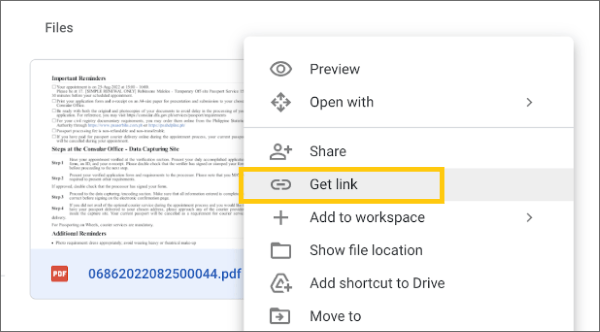
Passo 2. Abra o documento que você deseja inserir o PDF e coloque o cursor onde o PDF será inserido. Cole o link.
Passo 3. Quando o link para o PDF aparecer no documento, você verá a opção de substituir o link por um ícone que mostre o nome do PDF. Você pode pressionar a tecla Tab no seu computador ou escolher o ícone na pequena janela pop-up.
Esta opção fornece uma maneira rápida e fácil de acessar seu documento PDF. Você pode ver um chip movendo o cursor sobre o botão ou apenas tocando nele. Um novo navegador será aberto quando você clicar no link no chip.
Se você quiser exibir um PDF no Documento Google em vez de incluir o link, adicioná-lo como uma imagem é o melhor. Como os PDFs não podem ser inseridos diretamente no Google Documentos, você terá que alterá-los em imagens e, em seguida, inserir essas imagens no documento.
Depois de converter o arquivo PDF como uma imagem, você pode inseri-lo em documentos do Google como outras imagens. Se você deseja incluir um PDF inteiro, insira cada imagem correspondente a uma página específica.
Siga estas etapas para inserir PDF no Documentos Google como uma imagem:
Passo 1. Coloque o cursor no documento onde a imagem será inserida. Clique na guia Inserir na seção superior esquerda e escolha Imagem na lista suspensa.
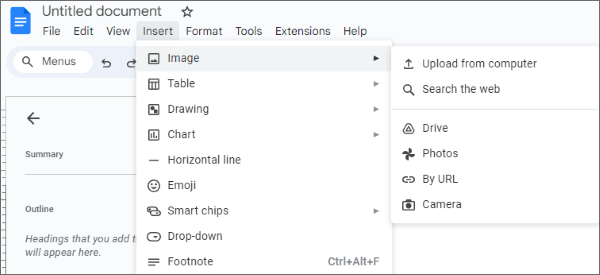
Passo 2. Selecione Carregar do computador ou do Drive. Escolha a opção correta dependendo do local em que você salvou as imagens em PDF.
Inserir arquivos no Google Docs é fácil com os programas certos. O FileDrop é um importante aplicativo da barra lateral do Documentos, Apresentações e Planilhas do Google que pode ajudar a fazer upload de imagens para o Documentos do Google. Você pode inserir convenientemente qualquer arquivo em seu Google Docs arrastando-o e soltando-o lá. É uma técnica bastante fácil. Basta instalar o complemento FileDrop Google Docs e começar a inserir arquivos.
Veja as etapas para inserir links em PDF para o Google Docs:
Passo 1. Instale o complemento FileDrop .
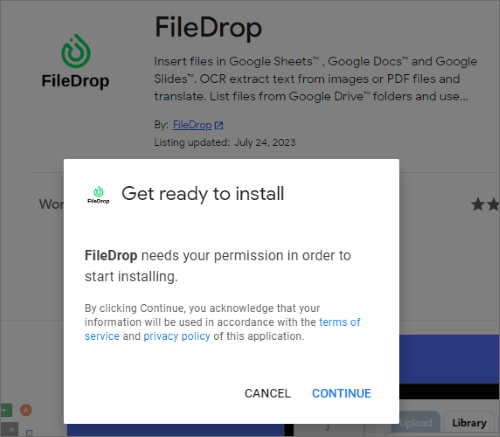
Passo 2. Vá para Extensões e escolha FileDrop para iniciá-lo. Uma barra lateral aparecerá no lado direito da tela, onde você pode carregar seus arquivos.
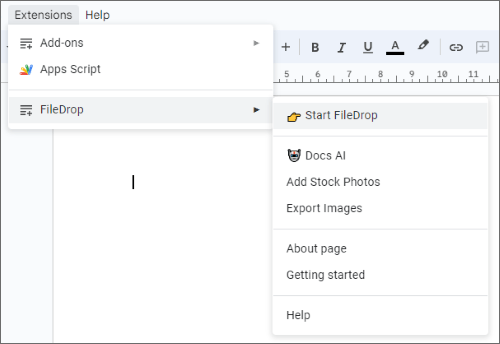
Passo 3. Clique em Escolher arquivos ou arraste & solte o arquivo PDF que você irá inserir. Selecione o arquivo PDF e arraste-o para o local desejado no Documentos Google. Ele carregará instantaneamente o Google Drive na pasta FileDrop criada após a instalação do complemento.
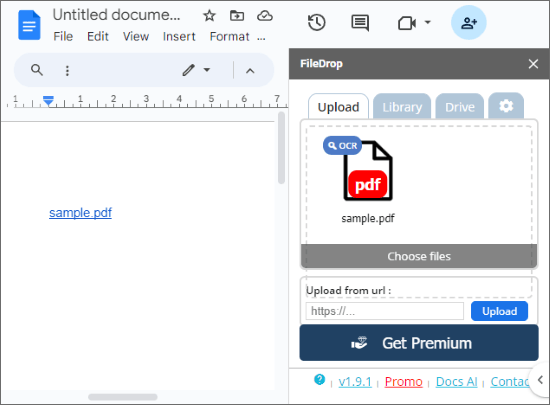
Passo 4. Depois que o arquivo estiver pronto, use a guia Drive para procurá-lo e toque nele para inserir o PDF no Google Docs.
Leia também:
Como dividir páginas PDF? Resolva usando os principais métodos recomendados
Como usar o Free PDF-to-Word Converter Zamzar & As melhores alternativas
Inserir um PDF no Google Docs não é um processo direto, mas ainda é possível com alguns truques. Fornecemos as maneiras mais simples de inserir documentos PDF no Google Docs.
Da mesma forma, se você quiser converter PDF para Microsoft Word, ePub, imagens, TXT, HTML ou Excel etc, considere usar Coolmuster PDF Converter Pro. Não há perda de formato durante a conversão, e produz resultados precisos em um piscar de olhos.
Artigos relacionados:
[Soluções PDF fáceis] Como converter PDF digitalizado para Word através de várias maneiras
Como converter JPG para PDF como um profissional [Computador & Telemóveis]
Converta facilmente ePub para PDF no seu computador: nossas principais opções
Reter o layout do PDF: como separar páginas em PDF sem esforço
Como inserir várias páginas PDF no Word com facilidade [4 Métodos]
Como exportar PDF para o Word facilmente? Seu guia de instruções definitivo





